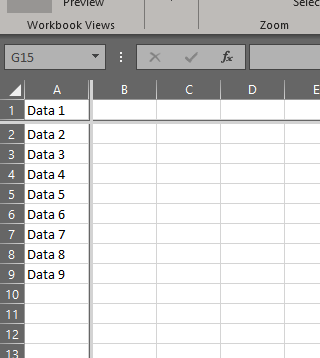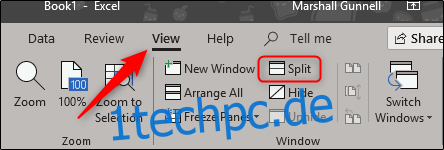Das Aufteilen von Bildschirmen, ob vertikal oder horizontal, ist eine großartige Möglichkeit, Ihren Arbeitsablauf bei der Verwendung von Excel zu optimieren. Mit dieser Funktion können Sie gleichzeitig separate Abschnitte einer Tabelle anzeigen, sodass Sie Daten schnell vergleichen können. Hier ist wie.
Inhaltsverzeichnis
Verwenden der Splitscreen-Funktion
Wenn Sie eine Tabelle voller Daten haben, kann die Navigation ziemlich umständlich sein, insbesondere wenn Sie Daten aus mehreren verschiedenen Abschnitten der Tabelle vergleichen möchten. Die Nutzung der Splitscreen-Funktionalität von Excel kann diesen Prozess rationalisieren. Mit Excel können Sie auch die Aufteilung des Bildschirms anpassen, sodass Sie die vollständige Kontrolle für Ihre spezifischen Anforderungen haben.
Die Splitscreen-Funktion zu finden ist einfach. Gehen Sie einfach zum Tab „Ansicht“ und klicken Sie auf die Option „Aufteilen“.
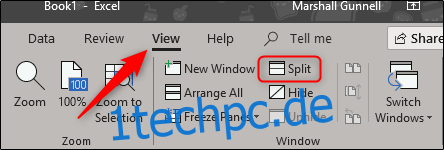
Es gibt jedoch einige Möglichkeiten, diese Funktion zum Teilen des Bildschirms zu verwenden.
Vier gleiche Quadranten erstellen
Mit Excel können Sie den Bildschirm in vier gleiche Quadranten aufteilen. Dadurch erhalten Sie vier Kopien Ihres aktuellen Arbeitsblatts, alle auf demselben Bildschirm! Stellen Sie dazu zunächst sicher, dass die Zelle A1 ausgewählt ist.
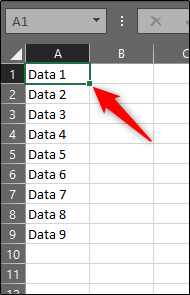
Gehen Sie als nächstes zurück zur Registerkarte „Ansicht“ und klicken Sie auf die Schaltfläche „Aufteilen“. Dadurch wird Ihr Bildschirm in vier gleiche Arbeitsblätter aufgeteilt.
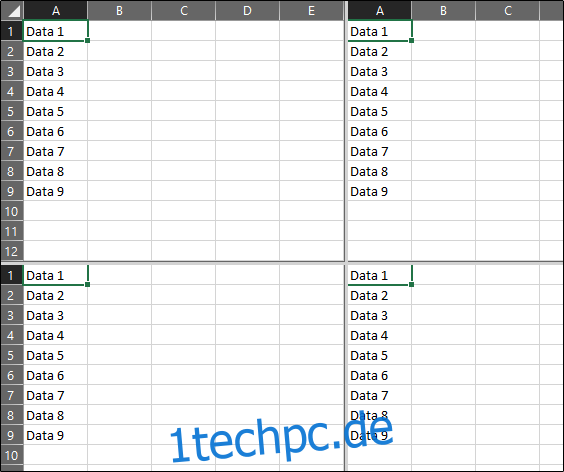
Sie können auch die Position der Teilung anpassen, indem Sie auf eine Seite eines der Arbeitsblätter oder den mittleren Abschnitt klicken und diese ziehen.
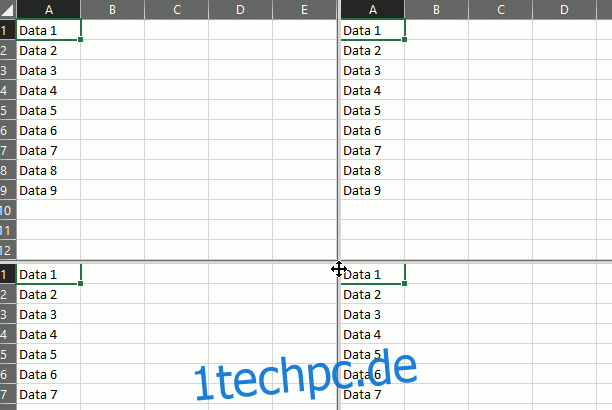
Vertikale und horizontale Aufteilungen
Wenn Sie nicht vier Kopien des Arbeitsblatts benötigen, können Sie den Bildschirm stattdessen in zwei Teile teilen. Sie können den Bildschirm je nach Bedarf horizontal oder vertikal teilen.
Um den Bildschirm horizontal zu teilen, wählen Sie eine Zelle aus Spalte A in einer beliebigen Zeile (außer Zelle A1) aus. Klicken Sie anschließend auf der Registerkarte „Ansicht“ auf die Schaltfläche „Aufteilen“. Die Aufteilung wird über der ausgewählten Zeile angezeigt. Wenn wir beispielsweise Zelle A5 auswählen, sieht die Aufteilung so aus:
Das vertikale Teilen des Bildschirms ist genauso einfach. Wählen Sie eine Zelle aus einer beliebigen Spalte (außer Spalte A) in Zeile 1 aus und klicken Sie auf die Schaltfläche „Teilen“.
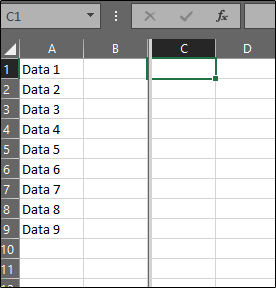
Sie müssen diese Regeln nicht genau befolgen. Wenn Sie eine beliebige Zelle aus einer beliebigen Zeile auswählen, wird die Tabelle geteilt. Denken Sie nur daran, dass der Bildschirm in vier statt in zwei geteilt wird, es sei denn, Sie wählen eine Zelle aus der ersten Zeile oder aus Spalte A aus.
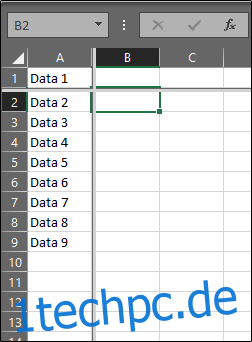
Sobald Sie mit der Funktion fertig sind und bereit sind, den Bildschirm wieder auf ein einzelnes Arbeitsblatt zu bringen, klicken Sie einfach erneut auf die Option „Teilen“, um sie auszuschalten. Alternativ können Sie die Seiten der geteilten Bildschirmleisten an den Rand des Fensters ziehen, um die Funktion zu deaktivieren.